Windows 8 est livré avec deux versions d'Internet Explorer 10, une pour l'interface utilisateur de Metro et une pour le bureau. Si vous ne vous souciez pas de l'une ou l'autre version, vous pouvez installer un autre navigateur comme Google Chrome, Firefox ou Safari. Cependant, choisir de configurer le navigateur comme navigateur par défaut dans Windows 8 pendant l'installation ne semble pas vraiment fonctionner, du moins pas pour Chrome.
Il semble que Microsoft ignore cette option et garde IE comme le navigateur par défaut. Pour le modifier, vous devez définir manuellement le navigateur tiers par défaut. Dans cet article, je vais vous montrer comment faire.
D'abord, allez-y et installez le navigateur que vous voulez utiliser au lieu d'Internet Explorer. Ensuite, allez dans le Panneau de configuration de Windows 8. Vous pouvez lire mon message ici sur la façon de accéder rapidement au Panneau de configuration dans Windows 8. Ensuite, allez-y et cliquez sur Programmes par défaut.
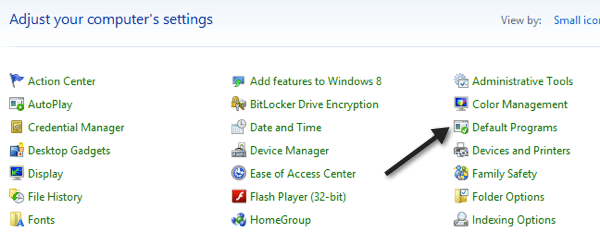
Cliquez ensuite sur Définir vos programmes par défaut link.
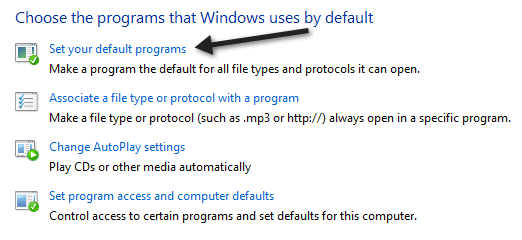
Recherchez ensuite le navigateur dans le volet de gauche, puis cliquez sur Définir ce programme par défaut link.
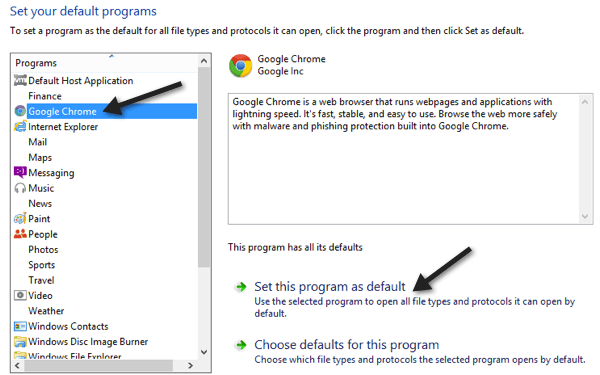
That définira Chrome ou n'importe quel navigateur par défaut pour les types de fichiers et les protocoles autorisés. Pour voir quels fichiers et protocoles ont été transférés, vous pouvez cliquer sur le lien Choisir les valeurs par défaut pour ce programme.
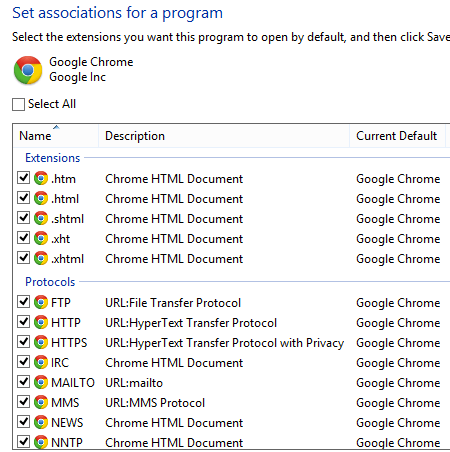
Comme vous pouvez le voir, tout fichier HTM ou HTML va maintenant s'ouvrir dans Chrome. Cependant, il y a certaines choses que vous ne pouvez actuellement pas remplacer IE comme valeur par défaut. Si vous cliquez sur Internet Explorer dans le volet de gauche, puis cliquez sur Choisir les valeurs par défaut pour ce programme, vous verrez les éléments suivants:
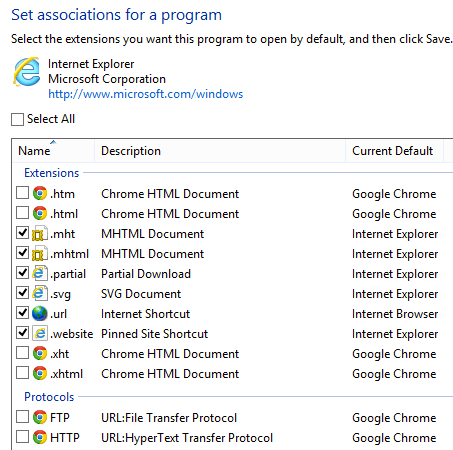
Malheureusement, il ne vous permet pas de décocher ces éléments, donc MHTML, les raccourcis de sites épinglés et les raccourcis Internet seront toujours ouverts dans Internet Explorer. Même si cela est défini pour IE, j'ai créé un raccourci Internet sur mon bureau et il a ouvert dans Chrome plutôt que IE.
Aussi, j'ai essayé de cliquer sur un lien dans un document Word et il a également ouvert dans Chrome . Enfin, j'ai essayé de cliquer sur un lien dans une application Metro et il a également ouvert dans Chrome, mais il ressemblait à une version Metro de Chrome plutôt que la version de bureau.
Donc, au moins pour Google Chrome, vous pouvez Définissez-le par défaut via le Panneau de configuration et Windows 8 ouvrira à peu près tous les liens et les URL dans Chrome plutôt que IE. Si vous avez testé d'autres navigateurs, n'hésitez pas à poster vos commentaires et résultats ici. Merci. Profitez-en!